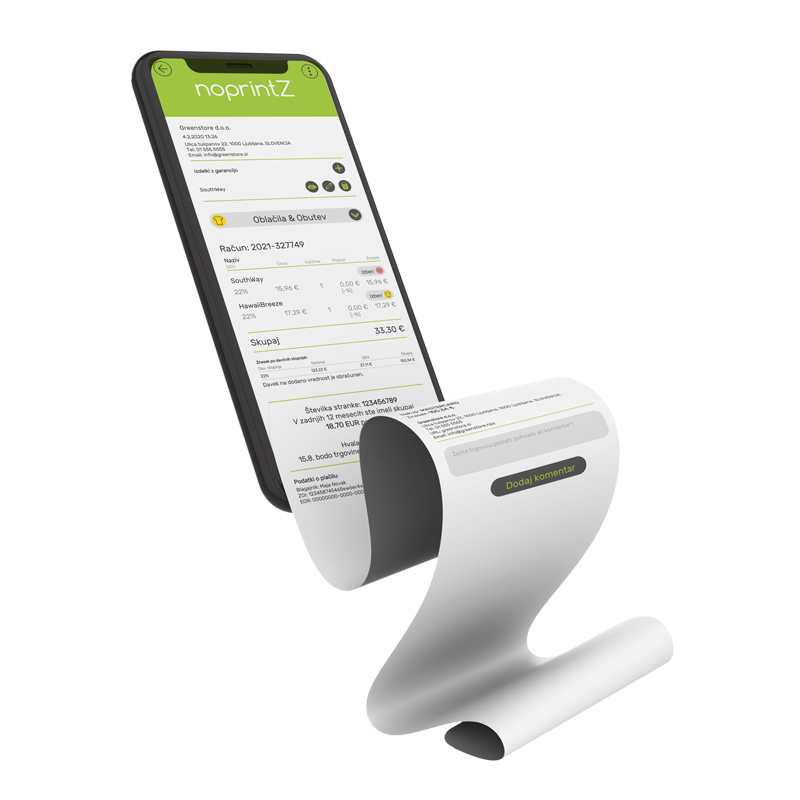Kratki vodič po aplikaciji
noprintZ osnove

by Tanja
Vsi dobro vemo čemu služi aplikacija noprintZ. Poleg njene glavne funkcionalnosti prejema digitalnih in shranjevanja tiskanih računov pa se v njej skriva še kar nekaj funkcionalnosti in nekaj priročnih oznak, ki pa niso poznane vsem. Velikokrat nimamo časa, da bi se poglobili ali pa preprosto sklepamo, da je to-to in niti ne pomislimo, da se skriva še kaj kar bi nam lahko prišlo prav.
Ko se ljudje navadimo določenih procedur, postanemo slepi za spremembe. To in pa dejstvo, da sem in tja prejmemo kakšno vprašanje o pomenu nekaterih oznak, sta razloga za tale mini šnelkurz o nekaterih res priročnih lastnostih naše aplikacije.
Centralni gumb in zavihek Računi
Pa poglejmo elemente, ki se nahajajo na zavihku Računi in pod centralnim gumbom. Da se pod centralnim gumbom skriva noprintZ koda, vsi uporabniki dobro vemo, prav tako nam je znano, da lahko dodajamo tiskane račune, marsikdo pa je lahko spregledal naknadno dodano funkcionalnost in sicer dodajanje UPNjev. Za kvalitetno vodenje mesečne potrošnje je to nadvse pomembna nadgradnja aplikacije.
Iz istega razloga je na digitalnih računih mogoča tudi sprememba kategorij na nivoju izdelka. Račun ima namreč že privzeto določeno krovno kategorijo, ki izhaja iz glavne dejavnosti izdajatelja računa. To kategorijo lahko tudi po želji spremenimo, kar velja za digitalne in ročno dodane račune.
Če pa želimo vedeti koliko smo ta mesec potrošili na primer za kozmetiko, bi morali kremi proti gubam, ki smo jo kupili pri trgovcu s pretežno prehranskimi artikli, dodeliti tudi temu primerno kategorijo. Digitalni računi, za razliko od tistih ročno dodanih, omogočajo spremembo kategorije tudi posameznim izdelkom. Ko bomo takšen izdelek uvrstili pod “Osebna nega”, špageti, paradižnikova omaka in bazilika pa bodo ohranili že privzeto kategorijo, ki so jo avtomatično pridobili iz krovne kategorije, bomo imeli empirične dokaze, da ta mesec nismo bili potratni z lepotilnimi sredstvi. 🙂
Ker se je izkazalo, da je najbolj skrivnosten element črka R v desnem zgornjem kotu nekaterih računov na seznamu računov in ker marsikdo spregleda navpične 3 pikice, dodajamo tudi razlago teh dveh elementov.

Poleg papirnatih računov, lahko na temu mestu dodajamo tudi UPNje.
Vsi računi, ki so v aplikacijo dodani ročno, torej tiskani računi in UPNji, imajo v desnem zgornjem kotu oznako R.
Pod tremi pikicami se skrivata 2 ukaza in sicer izvozi ter izbriši. Ročno dodani računi pa imajo tudi možnost urejanja.
Pri digitalnih računih lahko spremenimo kategorijo posameznega izdelka.
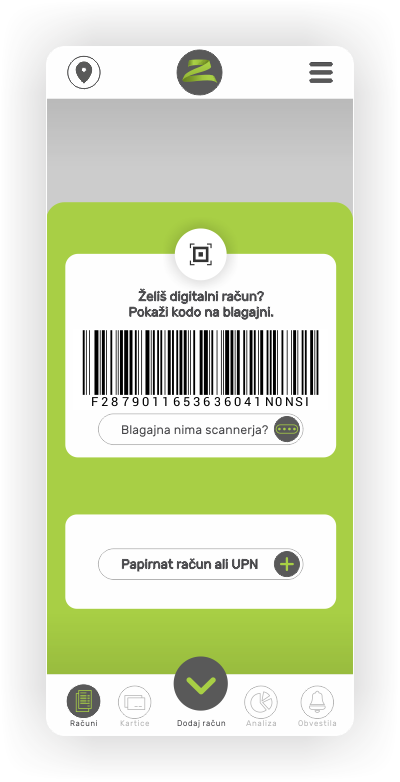
Poleg papirnatih računov, lahko na temu mestu dodajamo tudi UPNje.

Pod tremi pikicami se skrivata 2 ukaza in sicer izvozi ter izbriši. Ročno dodani računi pa imajo tudi možnost urejanja.
Vsi računi, ki so v aplikacijo dodani ročno, torej tiskani računi in UPNji, imajo v desnem zgornjem kotu oznako R.
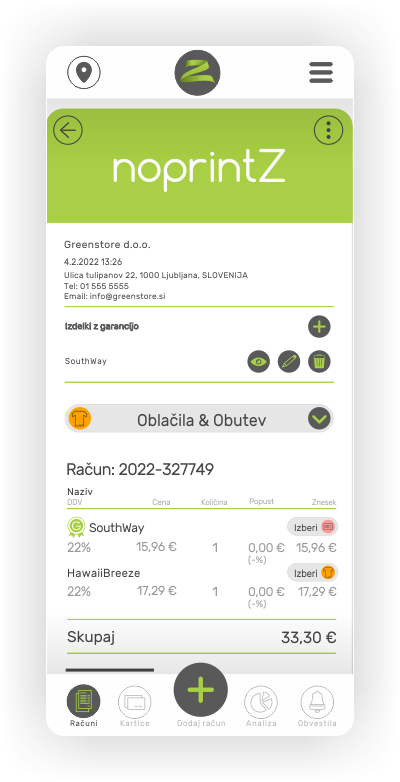
Pri digitalnih računih lahko spremenimo kategorijo posameznega izdelka.
Zavihki Kartice, Analize in Obvestila
Vsako kartico zvestobe lahko krasita 2 elementa. Na desni strani se nahaja zvezdica, ki ima privzeto le obrobo, levi zgornji kot pa je sicer prazen, a skrbno drži mesto za oznako Z, ki se bo prej ali slej pojavila na tem mestu. Prva nam služi za izbiro priljubljenih ponudnikov, druga pa predstavlja povezavo med noprintZ kodo in kodo kartice zvestobe.
Vestni finančniki na temu zavihku preživijo največ časa, tisti ki včasih raje mižimo, ko je potrebno konec meseca potegniti črto in preveriti kam je šel denar, smo tukaj malo manj časa. Ne glede na to v katero kategorijo spadamo, nas pogosto zanima koliko denarja je šlo na primer v obnovo dnevne sobe, za dopust ali pa preprosto za kavice s prijatelji. Nekaj dobrodošlih funkcionalnosti bomo našli na zavihku Analize.
In nenazadnje, naj vas spomnimo na eno najpomembnejših funkcionalnosti, opomnike o poteku garancij. Na njih se namreč lahko naročite na zadnjemu zavihku Obvestila, kjer je potrebno le obkljukati to možnost in prepustiti noprintZ-u, da prevzame to skrb nase, vi pa se lahko brezskrbno posvetite navodilom novo pridobljenega masažnega aparata. 🙂
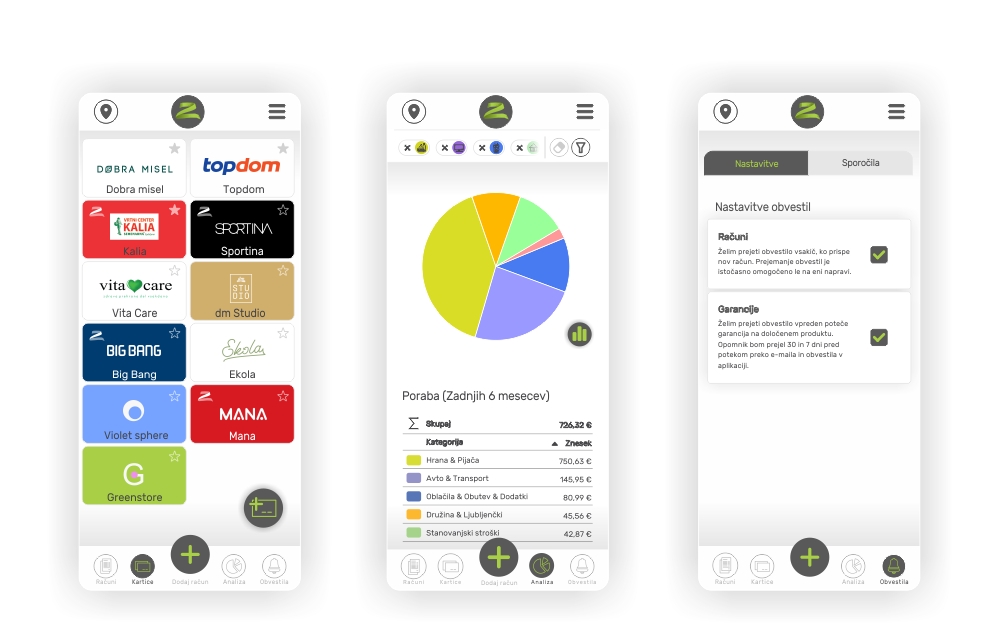
Oznaka Z na kartici zvestobe pomeni, da je le-ta povezana z noprintZ kodo. Pri teh trgovcih za prejem digitalnega računa zadošča že, da na blagajni poskenirajo kartico zvestobe.
Če tapnemo na obrobljeno zvezdico, le-ta postane polna in se preseli na vrh. S tem smo namreč kartico dodali med pribljubljene, posledično jo imamo takoj pri roki.
Grafični prikaz ima dve možnosti in sicer lahko preklapljamo med tortnim in stolpičnim grafikonom.
S tapom na "Znesek" preklapljamo med padajočim in naraščajočim sortiranjem. Enako velja tudi za stolpec "Kategorije".
V Nastavitvah na zavihku Obvestila lahko vključimo prejem opomnikov o poteku garancij. Aplikacija nas bo o opomnila 30 in 7 dni pred potekom.
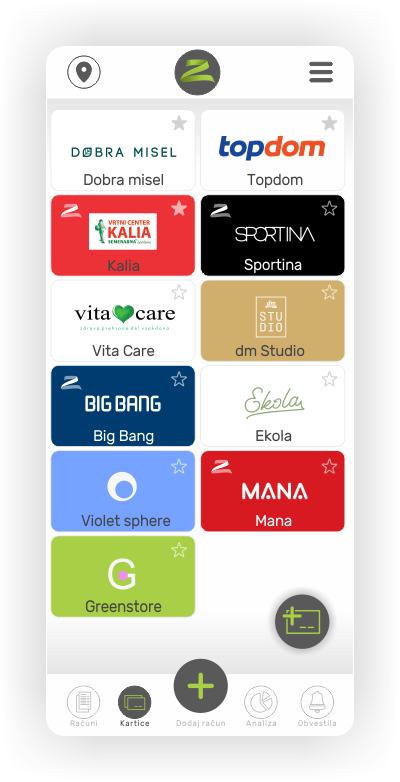
Oznaka Z na kartici zvestobe pomeni, da je le-ta povezana z noprintZ kodo. Pri teh trgovcih za prejem digitalnega računa zadošča že, da na blagajni poskenirajo kartico zvestobe.
Če tapnemo na obrobljeno zvezdico, le-ta postane polna in se preseli na vrh. S tem smo namreč kartico dodali med pribljubljene, posledično jo imamo takoj pri roki.
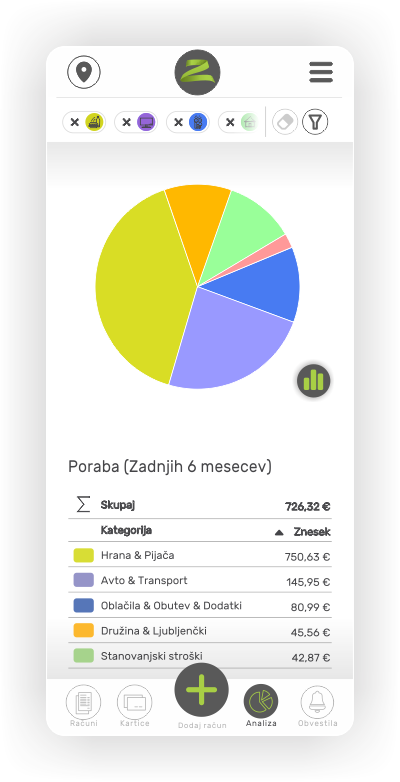
Grafični prikaz ima dve možnosti in sicer lahko preklapljamo med tortnim in stolpičnim grafikonom.
S tapom na "Znesek" preklapljamo med padajočim in naraščajočim sortiranjem. Enako velja tudi za stolpec "Kategorije".
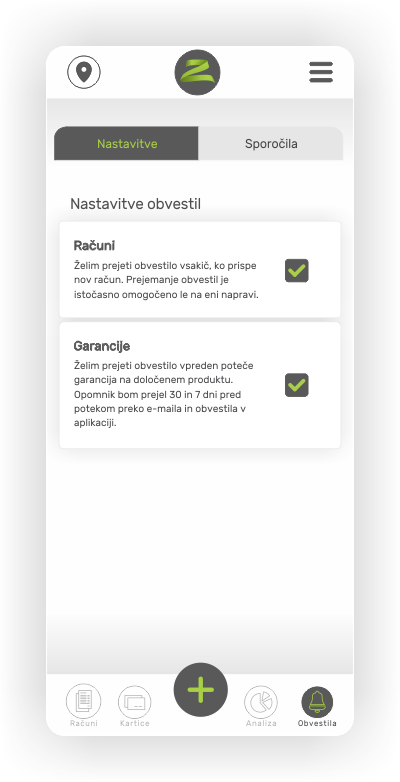
V Nastavitvah na zavihku Obvestila lahko vključimo prejem opomnikov o poteku garancij. Aplikacija nas bo o opomnila 30 in 7 dni pred potekom.